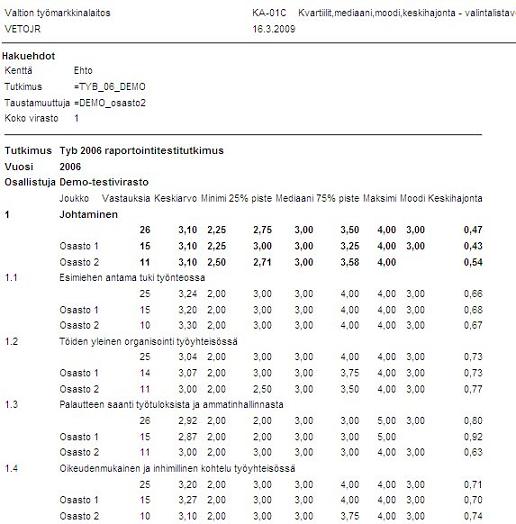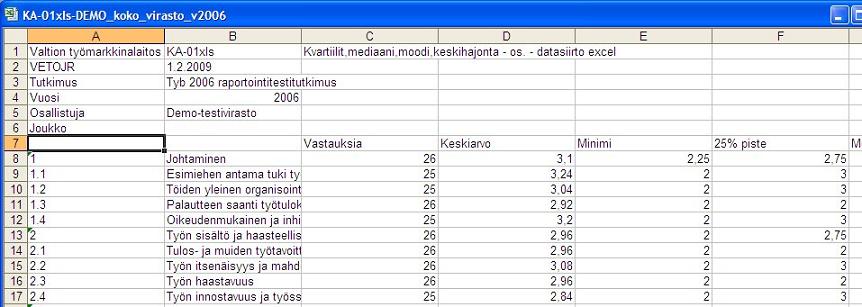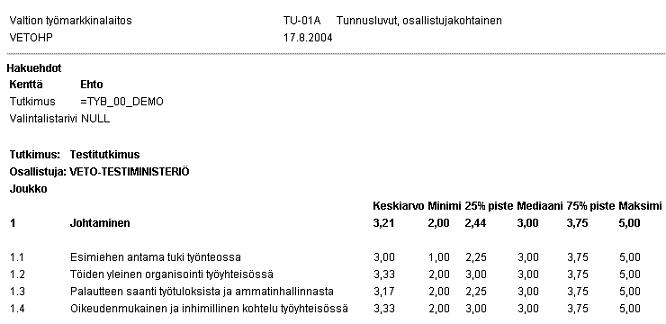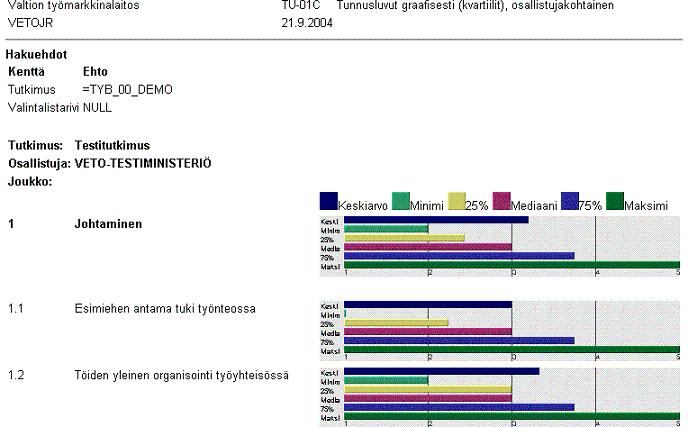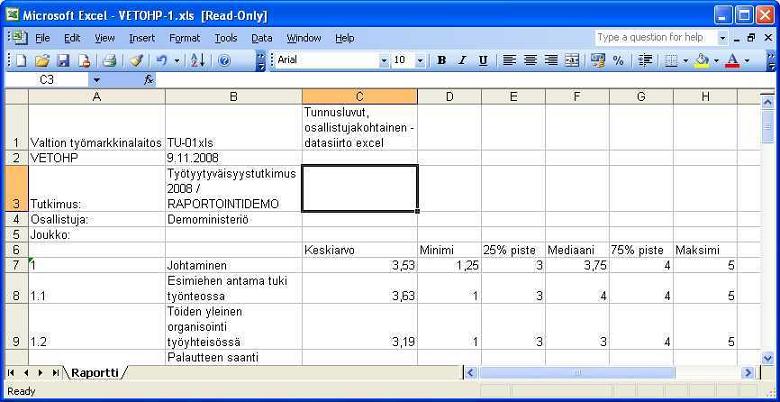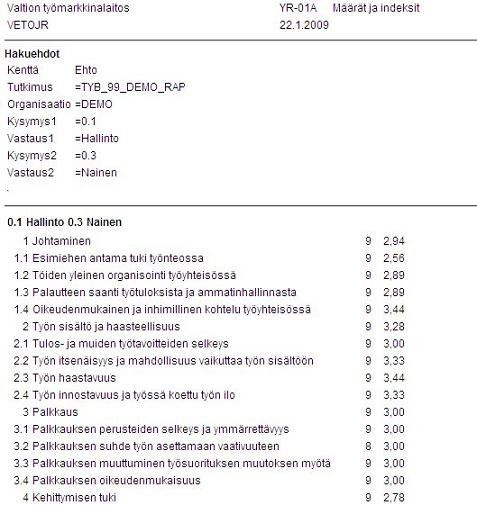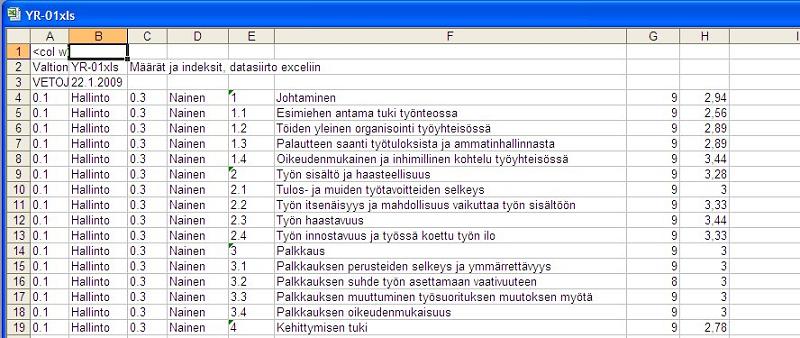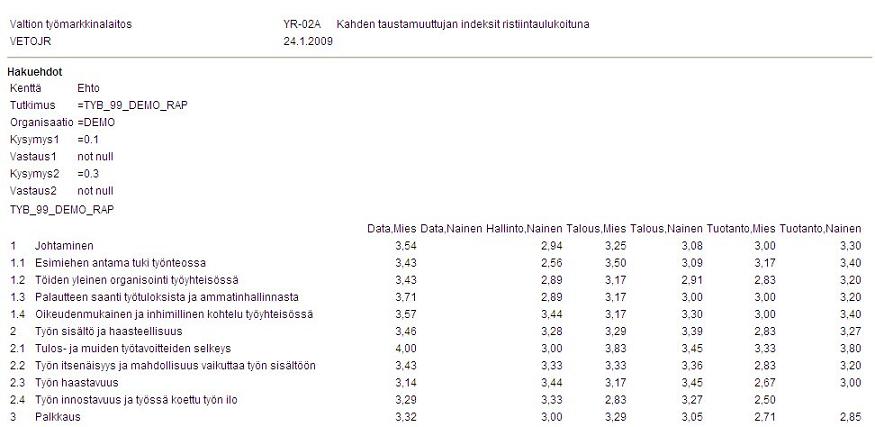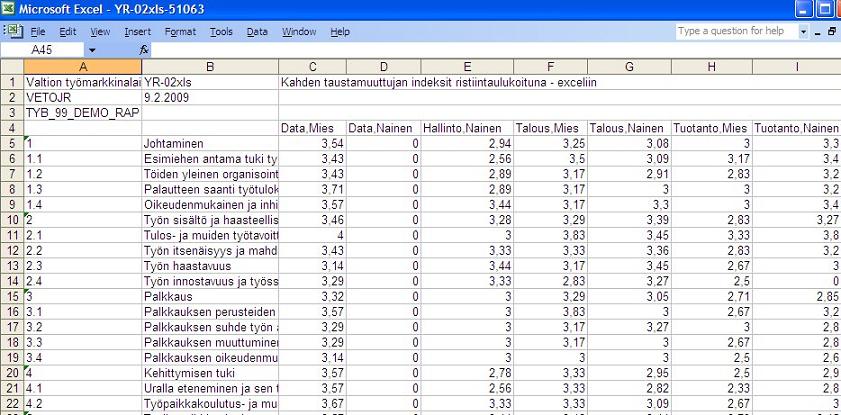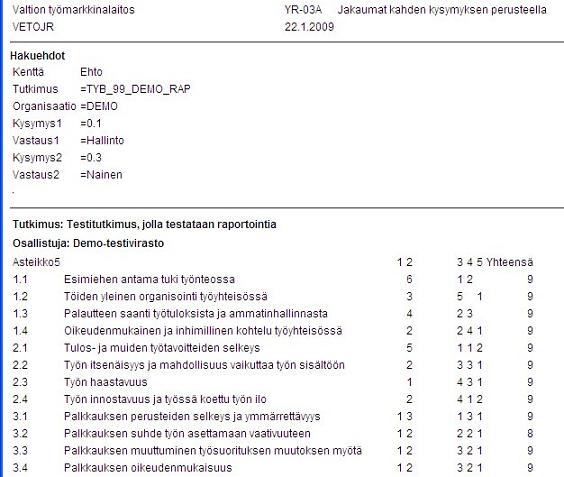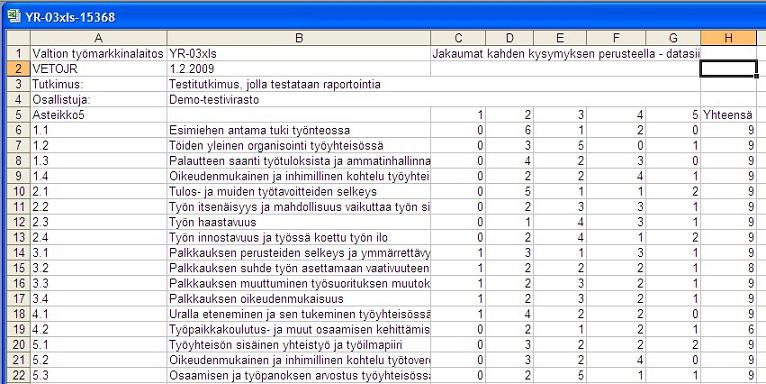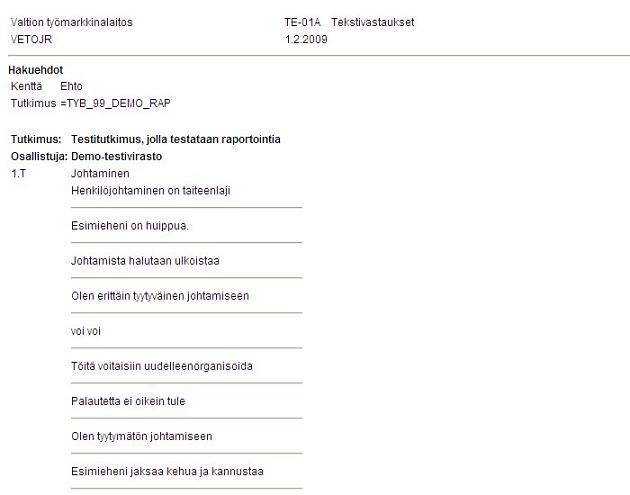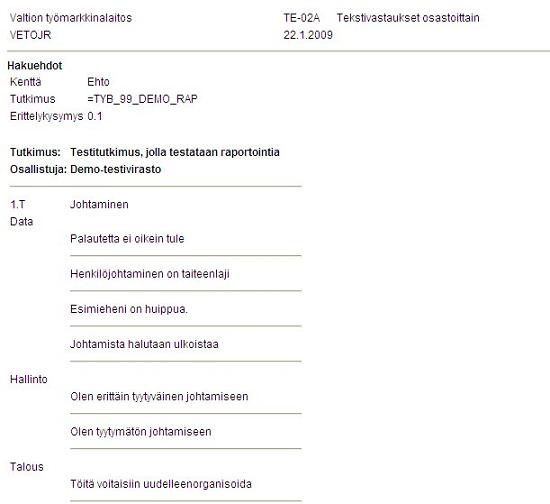2.1.2 Uuden VRK-tunnuksen luominen virastossa
Viraston raportointikäyttäjän tunnuksen ja salasanan luonti
Viraston raportointikäyttäjän tunnus ja salasana luodaan Organisaatio-sovelluksella. Mene muotoa Y olevan tunnuksen tietosivulle ja lisää yhteyshenkilö Yhteyshenkilöt-kohdan linkistä "Lisää yhteyshenkilö". Avautuvalla lomakkeella on valmiiksi täytettynä Rooli = Y (Asiakkaan yhteyshenkilö) sekä pääyhteisö (eli virasto, jossa tuleva raportointikäyttäjä työskentelee).
Alarooli-kenttään valitaan VRK = Viraston raportointikäyttäjä, listalta, joka avautuu Alarooli-kentän oikealla puolella olevasta haku-painikkeesta. (Listalta haluttu tietue valitaan klikkaamalla hiirellä riviä)
Tämän jälkeen kirjoitetaan raportointikäyttäjän sukunimi ja etunimi.
Seuraavaksi painetaan Tarkista-nappia Käyttäjätunnus on muotoa virastotunnus/sukunimen 1. kirjain ja etunimen 1. kirjain (esim DEMO/MM) Tunnusta voidaan tässä vaiheessa muuttaa.
Käyttäjätunnuksen lisäksi tarvitaan oletussalasana. Salasana voidaan kirjoittaa suoraan salasana kenttään tai valita ohjelman generoima salasana painikkeesta "Luo salasana". Salasana näkyy selväkielisenä siihen saakka, kunnes tiedot tallennetaan.
Lopuksi informoidaan käyttäjää ja pyydetään häntä vaihtamaan salasanansa
1.1 Hakusivu ja tietosivu
Sovellukset muodostuvat aina hakusivusta sekä tietosivusta.
Hakusivulla tehdään hakuja ja hakutulosjoukosta valitaan haluttu tietue käsiteltäväksi. Hakukentistä osassa on ns. lookup-nappi, jonka avulla voidaan hakea hakukriteeri mahdollisten kriteerin joukosta ja osa kentistä on sellaisia joihin hakuehto vain kirjoitetaan. Koska sovelluksen pohjana on tietokanta, voidaan tehdä tietokannoille tyypillisiä ehdollisia hakuja.
Esimerkkinä haku täsmällisesti jonkun ehdon mukaan yhtäsuuruus -merkkiä käyttäen: Kysymystyyppi = O.
Katso lisää Hakuehtojen alapuolella olevasta linkistä Hakuohje.
Sovellusten yläreunassa on linkkejä, joiden avulla navigoidaan sekä tehdään toimintoja. Siirryttäessä Päävalikosta sovellukseen, tullaan sovelluksen hakusivulle. Hakusivulla on aina Päävalikko- sekä Lopetus-linkit sekä useimmissa sovelluksissa samalla rivillä menu, sovelluksesta toiseen siirtymistä varten. Lisäksi voi olla erilaisia Lisää-linkkejä. Hakusivulta päästään haettuun tietoon valitsemalla se Hakutulosjoukosta. Tietosivulla tietoa voidaan Muokata.
5.2.5 Tunnusluvut (keskisijainti- ja hajontaluvut)
Tutkimuksen tunnusluvut (mediaani, keskihajonta ym.) saadaan 05. Organisaatio / Tunnusluvut (keskisijainti- ja hajontaluvut) -ryhmän raporteilla, joita ovat muutama KA-01-alkuinen ja TU-alkuiset raportit.
TU -raportit
Jos halutaan rajoittaa tulostus esim. vain yhteen kysymykseen, voidaan valita "Kysymystunnus"-kentän avulla haluttu kysymys. Jos halutaan raportti vain summariveistä (1-10) ja yhteensä rivi (1-8), tarvitaan "Kysymystyyppi" rajausta =O OR =PO.
esim
Tutkimus =TYB_08_VETO
Kysymystunnus
Kysymystyyppi =O OR =PO
Taustamuuttuja
Taustamuuttujan arvo NULL
Organisaatio
Koko virasto [ ruksi ] Koko virasto
Kysymystyyppi rajaus =O antaa vain summarivit (1-10)
Raporteista TU-01A Tunnusluvut ja TU-01B Tunnusluvut väreillä ovat numerotulosteita, TU-01C ja TU-01D ovat graafiikkaraportteja.
TU-01xls on excelraportti.
Kuva. Raportti KA-01B Kvartiilit, mediaani, moodi, keskihajonta.
Kuva. Raportti KA-01C Kvartiilit, mediaani, moodi, keskihajonta -valintalistavertailu.
Kuva. Raportti KA-01xls Kvartiilit, mediaani, moodi, keskihajonta - os. - datasiirto Excel.
Kuva. Raportti TU-01A Tunnusluvut
Kuva. Raportti TU-01B Tunnusluvut väreillä.
Kuva. Raportti TU-01C Tunnusluvut graafisesti (kvartiilit)
Kuva. Raportti TU-01D Tunnusluvut graafisesti (ka, mod, haj), organisaatiokohtainen excel.
Kuva. Raportti TU-01xls Tunnusluvut, organisaatiokohtainen -datasiirto Excel.
5.2.9 Raportit kahden taustamuuttujan mukaan
Raporttiryhmästä 10. Tarkastelu useammalla taustamuuttujalla tulostetaan kahden taustamuuttujan raportteja.
Raportteja kahden taustamuuttujan mukaan tarvitaan seuraavissa tapauksissa.
Tapaus 1. Samassa kyselyssä on mukana useampi erillinen virasto esimerkiksi työsuojelupiirit ja nämä virastot on kyselyssä sijoitettu kaikki samalle valintalistalle.
esimerkiksi
- Uudenmaan työsuojelupiiri
- Vaasan työsuojelupiiri
- jne
Raportointi voisi olla vastaavasti
- Uudenmaan työsuojelupiiri henkilöstöryhmittäin ( Kysymys1 =0.1 ja Kysymys2 =0.2 )
- Uudenmaan työsuojelupiiri ikäryhmittäin ( Kysymys1 =0.1 ja Kysymys2 =0.4 )
- Uudenmaan työsuojelupiiri sukupuolijakauman mukaan ( Kysymys1 =0.1 ja Kysymys2 =0.3 ) - jne
- Vaasan työsuojelupiiri henkilöstöryhmittäin ( Kysymys1 =0.1 ja Kysymys2 =0.2 )
- Vaasan työsuojelupiiri ikäryhmittäin ( Kysymys1 =0.1 ja Kysymys2 =0.4 )
- Vaasan työsuojelupiiri sukupuolijakauman mukaan ( Kysymys1 =0.1 ja Kysymys2 =0.3 )
- jne
Tapaus2. Tarkastelu yhden viraston sisällä esimerkiksi
- Osastoittain henkilöstöryhmittäin
- Osastoittain ikäryhmittäin
- Osastoittain sukupuolijakauman mukaisesti
- jne
Kaksi ensimmäistä raporttia on tarkoitettu vastaajamäärien sekä keskiarvojen tarkastelemiseen.
YR -raportointi aloitetaan näillä raporteilla!
Raporteilla on kaksi hakuehtoparia Kysymys1,Vastaus1 sekä Kysymys2,Vastaus2 . Kysymys1 ja Kysymys2 hakuehdot saadaan Kysymys-sovelluksen taustamuuttujien Kysymystunnuksista.
Valtakunnallisessa TYB_0 pohjassa taustamuuttujien kysymystunnukset ovat
0.1 Osasto tai yksikkö
0.2 Henkilöstöryhmä
0.3 Sukupuoli
0.4 Ikä
0.5 Koulutustausta
0.6 Palvelussuhteen pysyvyys
Kun raportti halutaan Osastoittain sukupuolijakauman mukaan , niin hakuehtoon Kysymys1 kirjoitetaan osastotaustamuuttujan kysymystunnus, jossa on yhtä suuruusmerkki edessä (esimerkissä =0.1) sekä hakuehtoon Kysymys2 kirjoitetaan sukupuolijakaumataustamuuttujan kysymystunnus (esimerkissä =0.3)
Vastaus1 ja Vastaus2 ehtoihin kirjoitetaan not null.
Esimerkkiraportin hakuehdot täytetään seuraavasti
Tutkimus TYB_99_DEMO_RAP
Organisaatio =DEMO
Pääyhteisö voi jäädä tyhjäksi Kysymys1 =0.1
Vastaus1 not null
Kysymys2 =0.3
Vastaus2 not null
Kysymystunnus voi jäädä tyhjäksi
Raportti näyttää osasto/sukupuoli -ryhmien vastaajamäärät.
Indeksit eli keskiarvot näytetään vain niistä ryhmistä, joissa on mukana VÄHINTÄÄN 5 VASTAAJAA.
Kuva. Raportti YR-01A Määrät ja indeksit.
Kuva. Raportti YR-01xls Määrät ja indeksit -datasiirto exceliin.
Kuva. Raportti YR-02A Indeksit ristiintaulukoituina.
Kuva. Raportti YR-02xls Indeksit ristiintaulukoituina exceliin.
Kuva. Raportti YR-03A Jakaumat ristiintaulukoituina.
Kuva. Raportti YR-03xls Jakaumat ristiintaulukoituina exceliin.
5.2.3 Tekstivastaukset
Tekstikysymysten ("vapaa sana") vastaukset raportoidaan 03. Organisaatio / Tekstivastaukset -ryhmän raporteilla.
TE-01A raportille tulostuu Pikaraportti -linkistä kaikki annetut tekstivastaukset kysymyksittäin lajiteltuna
Sama raportti saadaan myös oletushakuehdolla otettuna Hakuehdot -linkin takaa.
Haku käynnistyy napista Hae.Raportti tulostetaan napista Tulosta
esim.
Tutkimus =TYB_09_DEMO
Kysymystunnus
Tekstivastaus %
esim.
Tutkimus =TYB_06_DEMO
Kysymystunnus 2
Tekstivastaus %ilo
Esimerkin hakuehdoilla saadaan esiin kysymyksen 2 tekstivastauksista sellaiset, joissa on mainittu sana ilo.
TE-02A Tekstivastaukset osastoittain raportilla tulostetaan tekstivastaukset kysymyksittäin ja osastoittain.
esim.
Tutkimus =TYB_06_DEMO
Erittelykysymys =0.1
Erittelyvastaus
Kysymystunnus
Tekstivastaus %
Esimerkin hakuehdoilla saadaan tekstivastaukset, jaoteltuina kysymyksittäin osastotaustamuuttujan mukaisesti.
Tutkimuksessa TYB_06_DEMO osasto-taustamuuttuja on Kysymys-sovelluksessa kysymysrivillä , jonka tunnus on 0.1
esim.
Tutkimus =TYB_06_DEMO
Erittelykysymys =0.1
Erittelyvastaus =OS1
Kysymystunnus
Tekstivastaus %
Esimerkin hakuehdoilla saadaan osaston OS1 tekstivastaukset, jaoteltuina kysymyksittäin.
Kuva. Raportti TE-01A Tekstivastaukset.
Kuva. Raportti TE-02A Tekstivastaukset osastoittain.